IPad: Как вставить или удалить SIM-карту
Узнайте, как получить доступ к SIM-карте на Apple iPad с помощью этого руководства.
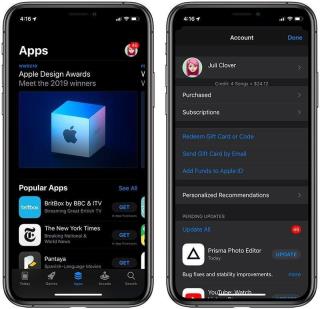
Что ж, мы уверены, что вы, должно быть, обновили свой iPhone или iPad до iOS 13. Итак, вы изучили весь отличный набор функций, загруженных с iOS 13? Согласны или нет, но iOS 13 дает свежий взгляд на наши устройства, особенно с появлением темного режима. И да, благодаря этому наши устройства iOS стали работать быстрее, чем раньше. Apple заявила, что время загрузки приложения было увеличено почти до 50% по сравнению с более ранними версиями программного обеспечения.
iOS 13 наполнена множеством улучшений производительности и, конечно же, новыми скрытыми функциями, которые делают наш опыт более плавным и улучшенным. Итак, вы уже изучали App Store после обновления своего устройства iOS 13? Да, он, безусловно, имеет полностью обновленный вид вместе с несколькими новыми дополнениями, по сути, Apple Arcade.
Источник изображения: Слухи Mac
Но куда делся раздел «Обновление»? Многие из вас, должно быть, уже задавались вопросом, как обновлять приложения в iOS 13, не так ли? Фактически, Apple заменила вкладку «Обновить приложение» в App Store на Apple Arcade. Да все верно! В iOS 13 Apple изменила способ обновления существующих приложений на вашем iPhone или iPad, но вы можете вздохнуть с облегчением, потому что это не так уж сложно.
Итак, как обновить приложения в iOS 13?
Вот краткое руководство по обновлению приложений в iOS 13 и выучите этот процесс, выполнив несколько простых шагов.
Сначала зайдите в App Store. Теперь нажмите на значок своего профиля в правом верхнем углу экрана.

Источник изображения: Слухи Mac
Здесь вы увидите подробную информацию о вашей учетной записи, а также список всех приложений, для которых доступно новое обновление. Прокрутите вниз до раздела «Доступные обновления».
А затем, как и раньше, все, что вам нужно сделать, это нажать кнопку «Обновить» рядом с названием каждого приложения, чтобы загрузить последнюю версию этого соответствующего приложения. Вы ведь знаете, что такое упражнение?
Чтобы ускорить процесс, вы также можете нажать кнопку «Обновить все» в разделе «Автоматические обновления», чтобы загрузить обновления для всех приложений за один раз.

Источник изображения: блог iDownload
Вот и все! В течение нескольких минут все ваши приложения будут обновлены до последней версии. Итак, разве не было так просто, как мы упоминали ранее? Да, конечно, Apple немного продвинула раздел «Обновление приложений», но это не так уж сложно.
Почему именно Apple Arcade?
Источник изображения: CNET
Что ж, должна быть причина, по которой Apple решила сдвинуть раздел приложений для обновления немного ниже. И да, причина в Apple Arcade. Apple Arcade публично представила свой выпуск вместе с iOS 13, и ожидание наконец подошло к концу. Apple Arcade - это специальная игровая подписка от Apple, которая позволяет вам наслаждаться более чем 100 игровыми играми на вашем iPhone , iPad, macOS и tvOS. Здесь вы найдете игры разных жанров, разработанные и разработанные самыми инновационными разработчиками Apple. Итак, да, если вы фанат игр, то Apple Arcade определенно то, что вам нужно!
Вы можете найти вкладку Apple Arcade в App Store, в нижней строке меню, где есть различные параметры, а именно: «Сегодня», «Игры», «Приложения», а затем «Apple Arcade». Итак, если вы ищете уникальный игровой опыт премиум-класса, коснитесь вкладки Apple Arcade и войдите в свою игровую зону.
Итак, ребята, мы надеемся, что теперь вы знаете, как обновлять приложения в iOS 13? Следите за новостями в этом пространстве! А по любым другим вопросам, не стесняйтесь пинговать нас в поле для комментариев ниже.
Узнайте, как получить доступ к SIM-карте на Apple iPad с помощью этого руководства.
В этой статье рассматриваются способы решения проблемы, когда навигация и функции GPS не работают должным образом на iPhone от Apple.
Если у вас есть iPhone и у вас возникли проблемы с удалением нежелательной почты, обновите свое устройство. Затем удалите мусорные письма с сервера.
Быстро отметьте булавкой на Картах Google, чтобы узнать точное местоположение и поделиться с друзьями. Узнайте, как добавить булавку Google Maps на iPadOS 14, Android и настольном компьютере.
Код ошибки 5823 относится только к устройствам iPhone и iPad. Это происходит, когда пользователи пытаются сохранить запись экрана.
Если Dropbox не может найти и загрузить новые фотографии с вашего iPhone, убедитесь, что вы используете последние версии iOS и приложения Dropbox.
Упростите чтение в Safari и увеличьте размер; вот как.
Если вы не можете использовать Signal на iOS, проверьте наличие обновлений приложения и iOS. Затем отредактируйте разрешения приложения, отключите режим энергосбережения и переустановите приложение.
Хороший обходной путь для добавления подписей к текстовым сообщениям на Apple iPhone.
Вам нужно программировать на ходу или вы хотите освежить свои навыки программирования? Вы можете проверить эти лучшие приложения для кодирования для iPad.







